
A hét elején a Steam kiadta a Family Options, a szülői felügyelet verzióját a Steam játékkliens számára. Olvassa el, miközben megmutatjuk, hogyan zárhatja le a felnőtt játékokat, az online tartalmakat és a vásárlási lehetőségeket, hogy a Steam kliens gyerekbarát legyen.
Miért akarom ezt megtenni?
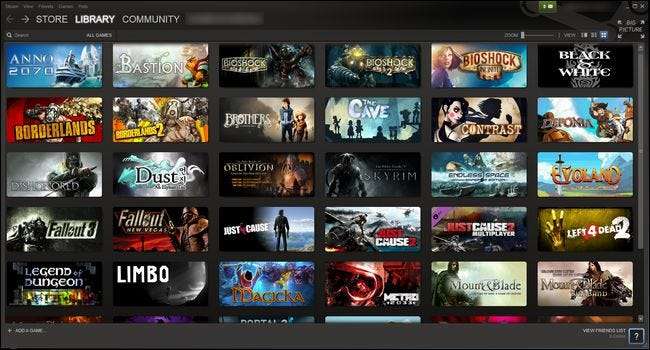
Alapértelmezés szerint a Steam kliens indításakor mindenhez teljes hozzáférése van: a Steam áruházhoz, az aktuális felhasználó teljes játékkönyvtárához, a Steam közösséghez (online beszélgetések), az aktuális felhasználó profiljához és az összes beállításhoz. Vessen egy pillantást a fenti képernyőképre: nemcsak egy csomó olyan gyereknek nem megfelelő játék létezik, amelyet biztosan nem szeretnénk, ha gyermekeink játszanának, hanem (csak néhány kattintással) megnyithatják az üzletet és vásárolhatnak dolgokat, beugorhatnak a Steam közösséggel, és bárkivel beszélgethet, vagy más módon kavarhat a beállításokkal és a tartalmunkkal.
Kevésbé ideális helyzet, ha azt szeretné, hogy gyermekei játszhassák a gyerekbarát játékokat a Steam könyvtárában. Ezt a kevésbé ideális helyzetet azonban szerencsére javítja a Steam Family Options kiadása. Bár a Steam Family Options legkézenfekvőbb használata egy felnőtt fiókjának zárolása, hogy csak a gyerekbarát tartalom legyen elérhető, szeretnénk felhívni a figyelmet arra, hogy ez nagyon hasznos a gyerekekhez tartozó Steam-fiókok zárolásához is. Tegyük fel, hogy Steam-fiókot állított be gyermeke számára, hogy ketten együtt játszhassanak többszereplős Steam-játékokat. Annak ellenére, hogy a gyermeke Steam-fiókjában nincs kifogásolható játéktartalom, mégis jó, hogy lezárhatjuk a fiókot, hogy ne érhessék el a Steam áruházat, vagy találják magukat véletlenszerű emberekkel a Steam közösségeken keresztül és csevegjenek.
Lehetőségünk volt a Family Options béta-tesztelésére, és elégedettek voltunk vele. Tekintsük át a telepítési folyamatot, hogy megmutassuk, milyen egyszerű a Steam-fiók zárolása.
A családi opciók bekapcsolása
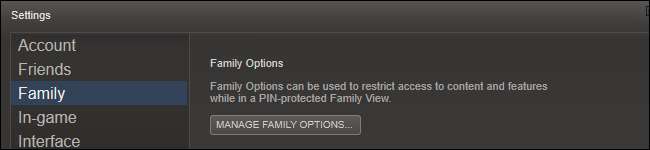
Indítsa el a Steam klienst. Ha körülbelül az elmúlt héten nem indította el, akkor várni fog egy ügyfélfrissítéssel (amely lehetővé teszi az új lehetőségeket).
Jegyzet: Bár a Steam klienst használjuk ehhez az oktatóanyaghoz (mert lehetővé teszi a változtatások azonnali tesztelését és az eredmények megtekintését), valójában bejelentkezhet a Steam fiók és a Family Options (a jobb alsó oszlopban található) használatával végezze el ugyanezeket a módosításokat.
Miután befejezte a betöltést, navigáljon a menüsoron keresztül a Steam -> Beállítások menübe. A Beállítások menüben válassza a Család lehetőséget. A képernyő tetején megjelenik a Családi beállítások lehetőség, amint az a fenti képernyőképen is látható. Kattintson a Családi beállítások kezelése elemre.
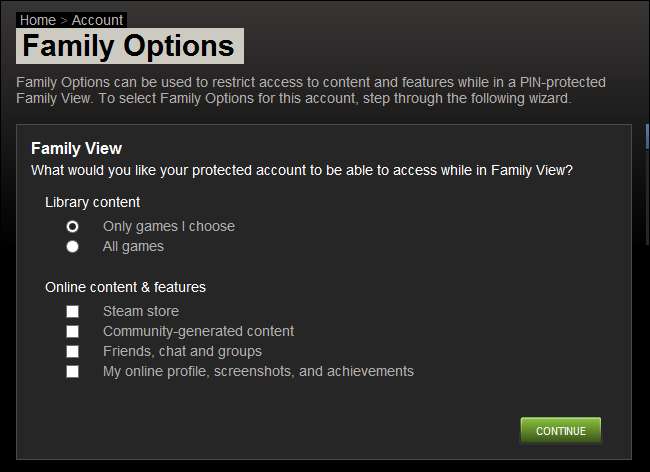
A Családi beállításoknak két szakasza van, amelyeket kezelhet: Könyvtári tartalom és Online tartalom és szolgáltatások Alapértelmezés szerint a legszigorúbb beállítások: csak az Ön által választott játékok (amelyek alapértelmezés szerint egyikük sem), és nincsenek Online tartalmak és szolgáltatások.
A legszigorúbb szinten konfiguráljuk a beállításokat. Szeretnénk hozzáférést adni a házunkban lévő gyerekeknek a zöld színű játékokhoz, de nem akarjuk, hogy hozzáférjenek a Steam áruházhoz, a közösség által létrehozott tartalomhoz, csevegjenek senkivel, és ne keveredjenek a profiljainkkal. A saját családjának beállításait tetszés szerint módosíthatja. Miután ezt megtette, kattintson a Folytatás gombra.

A következő, fent látható képernyőn a rendszer kéri, hogy válassza ki az új Családi módba felvehető játékokat. Miután bejelölte az összes játékot, amelyet meg szeretne osztani a gyermekeivel, kattintson a Folytatás gombra.

Válasszon ki egy PIN-kódot. Ez az a kulcs, amely lehetővé teszi, hogy könnyedén váltson a Családi mód és a Normál mód között a felnőtt játékokhoz. Egyébként nem viccelnek azzal, hogy feljegyzik. Használjon olyan PIN-kódot, amelyet nem felejt el, tegye biztonságos jegyzetként a LastPass-ba, vagy írja le. Ez egy hatalmas fájdalom átugrani a biztonsági karikákat és kinyitni az ügyfelet, ha elfelejti. Válassza ki a PIN-kódot, majd kattintson a Folytatás gombra.

Az utolsó képernyő egy megerősítő képernyő. Miután látta a fenti képernyőt, menjen tovább, és navigáljon a Steam kliensen, és nézze meg, hogyan néznek ki a dolgok, ha a Családi beállítások engedélyezve vannak. Az első állomásnak a Könyvtárnak kell lennie, hogy ellenőrizze, hogy a kiválasztott játékok megjelennek-e, és ha valamelyik fő kategóriát lezárta, akkor azok szürkén jelennek meg:
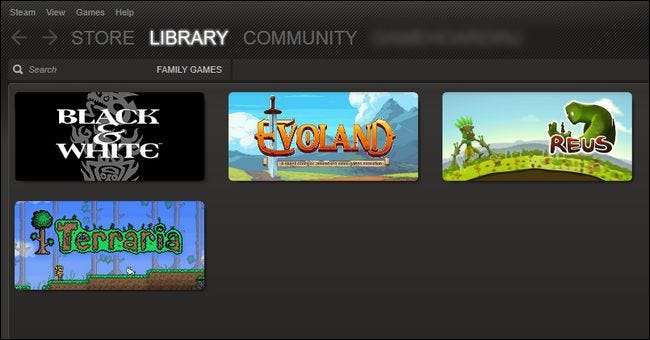
A játékok választéka nemcsak az általunk kiválasztott gyerekbarátokra csökken (nem Metró 2033 vagy Bal 4 halott látható), de az Áruház, a Közösség és a Profil navigációs elemek sötétebbek és hozzáférhetetlenek. Ekkor minden le van zárva. Siker!
A Családi beállítások szerkesztése vagy letiltása
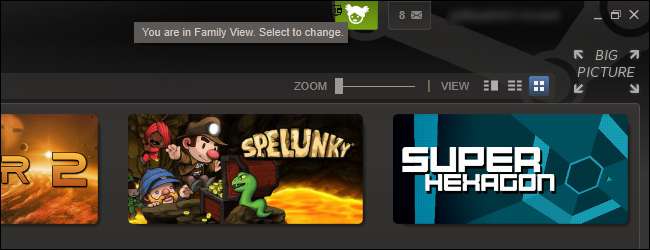
Nyilvánvalóan eljön egy olyan pont, ahol módosítani szeretné a beállításokat (például amikor új játékot vásárol, és fehér listára szeretné helyezni a gyerekeknek), vagy kikapcsolja a Családi módot egy felnőtt játék lejátszásához.
Ehhez keresse meg a Családi beállítások ikont, amely a Steam kliens ablak jobb felső sarkában található (a fenti képernyőképen látható). Kattintson az ikonra.
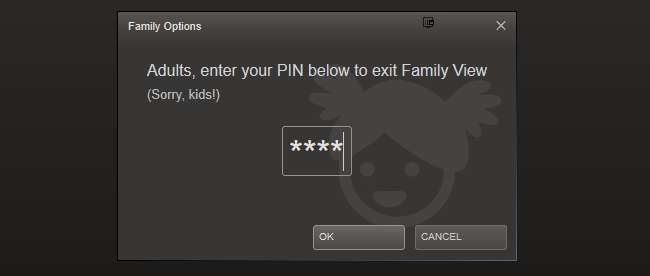
A PIN megadása után a Steam kliens ablak frissül:
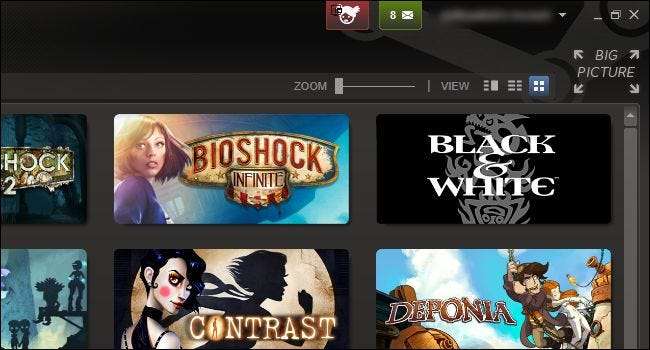
Minden pontosan úgy fog kinézni, mint amikor elkezdtük ezt az oktatóanyagot, a fenti képernyőképen látható Családi beállítások ikon (most piros) kis kiadásával. Miután befejezte a játékot vagy a Családi beállítások mód beállításainak szerkesztését, egyszerűen megérinti ezt az ikont a Steam kliens visszazárásához.
Ennyi van benne! Könnyedén be- és kikapcsolhatja az üzemmódot, további játékokat adhat hozzá a gyerekbarát fehér listához, és nyugodtan nyugodhat, tudván, hogy nem kell foglalkoznia azzal, hogy a gyerekei egy dölyfös játékba botlanak.







